Autentificarea spune un cuvânt
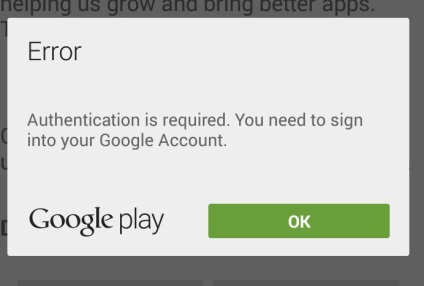
Din punct de vedere tehnic, autentificarea - procesul de validare a cheii de securitate. Este necesar să se mărească nivelul de protecție a datelor, care sunt transmise în rețea. Și sa întâlnit cu această procedură atunci când se utilizează Wi-Fi.
De ce este necesar, un astfel de mecanism? Faptul este că Wi-Fi are o rază relativ mare de acțiune, astfel încât să se poate conecta nu numai utilizatorul care a instalat tehnologia, dar, de asemenea, atacatorii. Pentru a preveni efectele nedorite, și să aplice tehnologia de criptare a datelor. Element al acestui mecanism este o parolă care trebuie introdusă la conectarea la rețea.
De ce eroare de autentificare
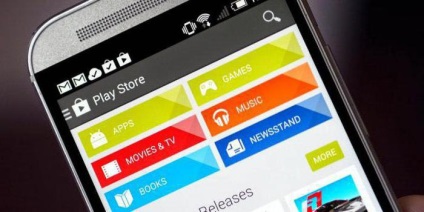
un singur răspuns aici. De exemplu, modelele low-end pot genera pur și simplu erori interne care ar atrage după sine problemele și problemele la linia furnizorului. Un rezultat similar poate fi obținut în cazul în care o descărcare de lungă fișiere de mari dimensiuni la viteză mare. Dar acest lucru este rezolvată în cele mai multe cazuri, o repornire a unității, iar în unele cazuri - setarea routerului. În plus față de acest lucru, putem distinge încă două motive pentru care ies în evidență:
- Inconsecvența tipuri de criptare a datelor.
- Cheia incorectă.
În ceea ce privește aceste tipuri de criptare și parola de securitate pentru rețeaua Wi-Fi, se poate spune că acestea sunt stabilite în parametrii utilizați de router. Pentru „Android“ este importantă numai la introducerea cheii corecte. Nimic altceva de pe dispozitivul mobil pentru a face sau nu să fie schimbat.
Am rezolva problema cu „Android“
Deci, dacă există o problemă apare, eșecul de autentificare PDP, în primul rând angajate în dispozitivul Android. În primul rând avem nevoie pentru a verifica dacă codul este introdus corect. Asigurați-vă că adaptorul Wi-Fi. Localizați rețeaua dorită. Faceți clic pe ea și mențineți degetul până când apare un meniu din care puteți selecta „Clear Private Data“. Astfel, resetați toate setările referitoare la rețea.
Apoi, începe căutarea de puncte la care ne putem conecta. Ne găsim rețeaua noastră și introduceți parola pentru ea. Dar mai întâi trebuie să o căpușă de lângă linia de „Afișați parola“. Din acest motiv vor fi vizibile pentru caractere de intrare. Trebuie să verificați și asigurați-vă că totul a fost introdus corect.
Lucrăm cu un router

Trebuie remarcat faptul că design-ul va varia în funcție de modelul de router, dar, în general, este similar. Mai multe instrucțiuni scrise pot fi aplicate la orice dispozitiv va fi doar abateri minore în scris, astfel încât este necesar să se orienteze în sensul:
- Așa că ne-am dus la router. În primul rând avem nevoie pentru a găsi „Setări avansate“ și faceți clic pe ele.
- mai multe ferestre suplimentare vor apărea. Ca parte a articolului ne interesează doar ceea ce se numește «WiFi». Ne întoarcem la ea și deschide elementul „Security Settings“.
- De obicei, prima linie merge „Autentificare în rețea“. Deci, este tipul de criptare, care nu percepe „Android“ utilizat de către dispozitiv. Alegeți amestecate WPA-PSK / WPA2-PSK2. Acest tip mixt de criptare suportate de aproape toate dispozitivele moderne. Apoi, faceți clic pe butonul „Aplicare“ și reporniți dispozitivul.
Dacă este făcută corect, erorile de autentificare atunci când încearcă să se conecteze pentru a vedea mai mult nu trebuie să.
concluzie

Dacă se pare că eroarea corectă de autentificare este dificil, atunci îndrăzni să vă asigurăm că va dura mai puțin timp decât este necesar pentru scris, astfel că există, pentru citirea acestui articol. Dar dacă ea nu a fost plecat, încercați să deconectați și conectați cheia de acces de la un computer desktop sau laptop. Poate că pur și simplu introdus cheia greșită. Dacă problema este, apoi, probabil, ea există la nivel de hardware.
